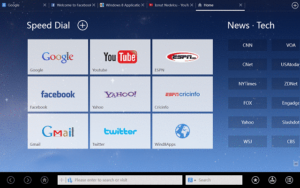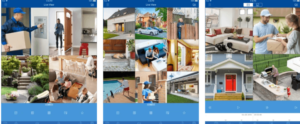أحيانًا يكون من غير الملائم استخدام اتصال HDMI أو VGA. لذا يعد Miracast حلاً ممتازًا لدفق الوسائط باستخدام اتصال wifi. تأكد من أن جهازك يدعم هذه الميزات. يستخدم تطبيق Miracast لمشاركة شاشتك على التلفزيون. يستخدم Miracast تقنية WiDi لبث شاشتك على التلفزيون الذكي وجهاز عرض. WiDi هو نموذج قصير لعرض Intel اللاسلكي. يعمل هذا التطبيق كمشاركة Chromecast. يمكنك نقل شاشتك من جهاز إلى آخر بدون كابل. يمكنك مشاركة الصور, أشرطة فيديو, وغيرها من الملفات. Miracast متاح أيضًا لنظام التشغيل Windows 7/8/10. هنا سأكتب عن التثبيت Miracast للنوافذ 7.
Miracast متاح بالفعل في نظام التشغيل windows 8.1 والنوافذ 10. لكن ويندوز 7 و 8 لا تقدم دعم Miracast. إذا كنت ترغب في تثبيت هذه التقنية في النوافذ القديمة 7 و 8 جهاز الكمبيوتر ، ثم يتعين عليك تنزيل أحدث برنامج تشغيل لاستخدام شاشة Miracast اللاسلكية. يمكنك العثور على أي برامج تشغيل على إنترنت.
[lwptoc]
متطلبات تثبيت Miracast لنظام التشغيل Windows 7/8/10
يعمل Miracast فقط مع أنظمة wifi مما يعني أنه يمكنك استخدامه على جهاز كمبيوتر محمول وأجهزة دعم لاسلكية أخرى. لذا يرجى التأكد من أن اتصال wifi الخاص بك يجب أن يكون سريعًا وموثوقًا به. إذا لم يكن جهاز الكمبيوتر الخاص بك مزودًا بتقنية wifi. كنت تستخدم محول واي فاي. هناك الكثير من محولات wifi المتاحة يمكنك شراء أي جهاز.
كما قلت لك بالفعل ، يدعم Miracast النوافذ 8.1 والنوافذ 10. لكنه غير متوفر في الإصدار الأقدم من Windows. إذا كنت تريد حقًا استخدام هذه الأداة للنوافذ 7 والنوافذ 8 ثم يتعين عليك تحديث الإصدار وبرامج التشغيل الخاصة بك. يجب أن يكون لديك آخر التحديثات لنظام Windows 7 لتثبيت تطبيق Miracast. ايضا, يجب أن يكون الكمبيوتر معتمدًا من WiDi. WiDi هو بروتوكول متكامل يعتمد بشكل أساسي على وحدة المعالجة المركزية وبطاقات شبكات wi-fi من Intel.
قم بتنزيل Miracast لنظام التشغيل Windows 7/8/10
طريقة 1: قم بإعداد إعدادات Miracast
تعمل هذه الطريقة فقط إذا كنت قد انتهيت من الإعداد الكامل على جهاز الكمبيوتر الخاص بك للعمل مع Miracast. الآن اتبع الخطوات التالية لبدء انعكاس الشاشة.
- أول شيء تفعله هو تشغيل التلفزيون والضغط على زر المصدر
- اختر مرآة الشاشة
- بعد ذلك افتح الإعداد وانقر فوق الجهاز والطابعة.
- انقر فوق إضافة جهاز
- حدد اتصال التلفزيون الخاص بك هذا كل شيء
إذا واجهت أي مشاكل يرجى ترقية النوافذ الخاصة بك 7 إلى النوافذ 8. يمكنك ترقية إصدار windows إلى Windows 8.1 وويندوز 10.
طريقة 2: قم بتنزيل وتثبيت Miracast على الويندوز 7 من خلال Bluestacks Player
إذا لم تتمكن من تحديث برنامج التشغيل الخاص بك ، فهذه طريقة بديلة لتثبيت Miracast على Windows 7. هنا سوف نستخدم أداة إصدار android. أول, نحتاج إلى محاكي android لتثبيت إصدار android. يساعدك محاكي android على استخدام أي تطبيق android على جهاز الكمبيوتر.
مشغل Bluestack هو أفضل محاكي android. يمكنك تنزيله من الموقع الرسمي.
- قم بتنزيل Bluestack android player على جهاز الكمبيوتر الخاص بك من موقعهم.

- الآن قم بتثبيت البرنامج من خلال عملية التثبيت البسيطة.

- افتح مشغل Bluestack بالنقر المزدوج على الأيقونة
- سيطلب تسجيل الدخول باستخدام حساب Google الخاص بك. إذا لم يكن لديك حساب ، فيمكنك أيضًا التسجيل لإنشاء حساب جديد.
- افتح تطبيق متجر Google play من الشاشة الرئيسية.
- ابحث عن شاشة Miracast اللاسلكية واضغط على الزر.
- قم بتنزيل وتثبيت شاشة Miracast wifi
- سيستغرق الأمر بعض الوقت أثناء التثبيت.
- بعد تنزيل التطبيق, افتح التطبيق, والتواصل مع التلفزيون الخاص بك.
لقد قمت بتثبيت Miracast بنجاح على جهاز الكمبيوتر الخاص بك. إذا واجهت أي مشكلة ، أرجو أن أعرف. أنت الآن قادر على عرض مشاركة الألعاب والأفلام.
دعم محول Miracast
بعض أجهزة التلفزيون الذكية القديمة لا يمكنها دعم مرفق Miracast. إذا كنت لا تزال ترغب في استخدام Miracast على التلفزيون الخاص بك ، فيمكنك استخدامه عبر مهايئات حتى أن تلفزيونك لا يدعم Miracast. هناك الكثير من المحولات المتوفرة في السوق. يمكنك استخدام عصا نيران الأمازون, شاشة مايكروسوفت اللاسلكية. قد يكون هذا المحول مكلفًا ولكنه رائع حقًا. يمكنك أيضًا استخدام محولات رخيصة ولكن يرجى التأكد من أنها تدعم Miracast. الأداة.
بعد شراء المحول, المكون الإضافي الخاص بك تلفزيون, وابدأ تشغيل التلفزيون. الآن ابدأ تشغيل Miracast على جهاز الكمبيوتر الخاص بك وسيبحث تلقائيًا عن الجهاز. بعد العثور على جهازك ، اتصل بالتلفزيون الخاص بك وشارك شاشتك على التلفزيون.
إيجابيات وسلبيات
الايجابيات
يسمح لك Miracast بمشاركة شاشتك على التلفزيون, كشاف ضوئي, وأجهزة android. يمكنك الاستمتاع بالألعاب, أفلام, ومقاطع فيديو أخرى على الشاشة الكبيرة. يمكنك أيضًا ترتيب ندوة باستخدام هذه الأداة. يوفر التدفق السلس والسريع أدوات النسخ المتطابق.
سلبيات
يعمل Miracast فقط مع اتصال wifi ، لذا قد لا تتمكن من الوصول إلى بعض الأجهزة. هناك العديد من أدوات مشاركة الشاشة المتاحة مع المزيد من الميزات. في بعض الأحيان تستغرق الأداة وقتًا أطول للاتصال.
التطبيق مرآة شاشة مماثلة تطبيق Roku للكمبيوتر
أسئلة وأجوبة
1. هل Miracast متاح على Windows 7?
يدعم Miracast النوافذ 7. تحتاج إلى تحديث نسختك. يرجى التأكد من تثبيت أحدث برامج التشغيل. يتم شرح جميع الطرق خطوة بخطوة في هذا المنشور.
2. كيف أقوم بتثبيت Miracast على Windows 7?
يمكنك تنزيل أحدث إصدار من موقعهم الرسمي عن طريق ترقية نظامك ومحركات الأقراص. ايضا, يمكنك استخدامه عبر مشغل Bluestack.
فيديو
آمل أن يساعدك هذا الدليل. إذا كنت لا تزال تواجه مشكلة ، فيرجى إبلاغي بأنني سأحاول حل استفسارك. يا رفاق إذا كنت تحب دليلي حول تثبيت Miracast للنوافذ 7 يرجى مشاركتها مع وسائل التواصل الاجتماعي الخاصة بك. التعليق أدناه للوقوف على آرائهم.
ملخص
يعمل Miracast فقط مع جهاز كمبيوتر محمول مدمج مع اتصال wifi. إذا كنت تواجه مشكلة في الاتصال ، فيجب عليك تحديث برامج تشغيل الكمبيوتر. بعد تحديث السائقين, أنا متأكد من أنك قادر على عكس شاشتك على التلفزيون. إذا كنت تواجه هذه المشكلة ، يجب عليك التحقق من نظام التلفزيون الخاص بك. يمكنك الاتصال بدعم العملاء. سوف يساعدونك في حلها. خلاف ذلك, يجب عليك ترقية نظام التشغيل الخاص بك إلى أحدث نظام تشغيل. تعمل Microsoft دائمًا على تحسين تقنيتها لإصدار Windows الأحدث.